WPS Word文档中设置图片浮于文字上方的方法
时间:2024-01-22 10:38:50作者:极光下载站人气:319
我们进入到wps word文档中之后,对文字的编辑需求是有一定的要求的,比如对文字进行排版,插入图片到文档合适的文字以及对图片进行环绕方式的设置等,这是很基本的一个设置需求,而有部分小伙伴对于WPS这款软件不太熟悉,于是不知道如何对插入的图片进行环绕方式设置,比如将图片设置浮于文字上方,那么我们在图片工具下进行设置即可,或者是将文字右键点击也可以设置,下方是关于如何使用WPS Word文档设置图片浮于文字上方的具体操作方法,如果你需要的情况下可以看看方法教程,希望对大家有所帮助。
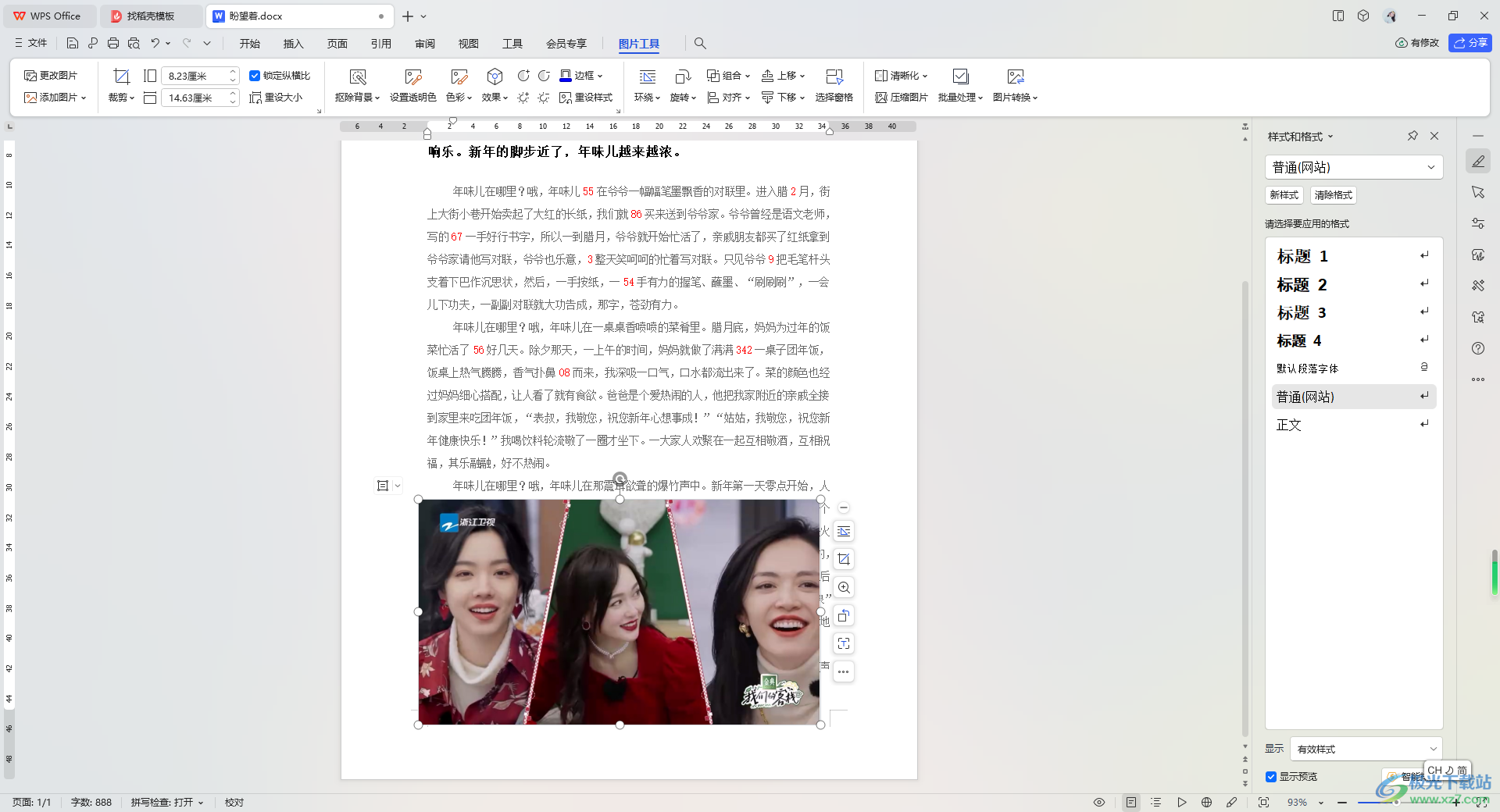
方法步骤
1.首先,我们需要进入到文档中,点击【插入】选项,再点击【图片】选项,将我们本地中需要添加的图片添加进来。
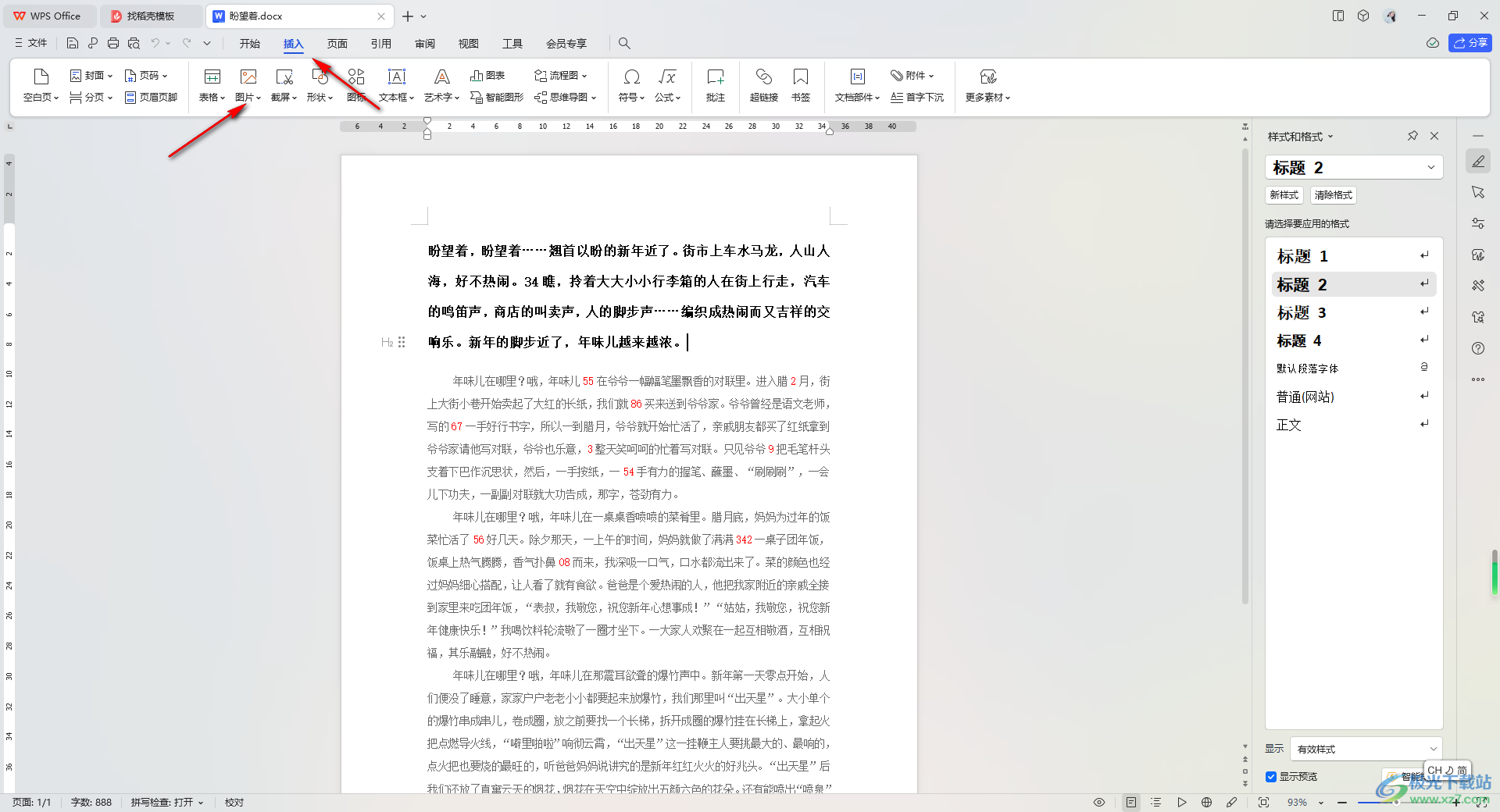
2.插入到文档中的图片都是嵌入型显示,不能随意的移动。
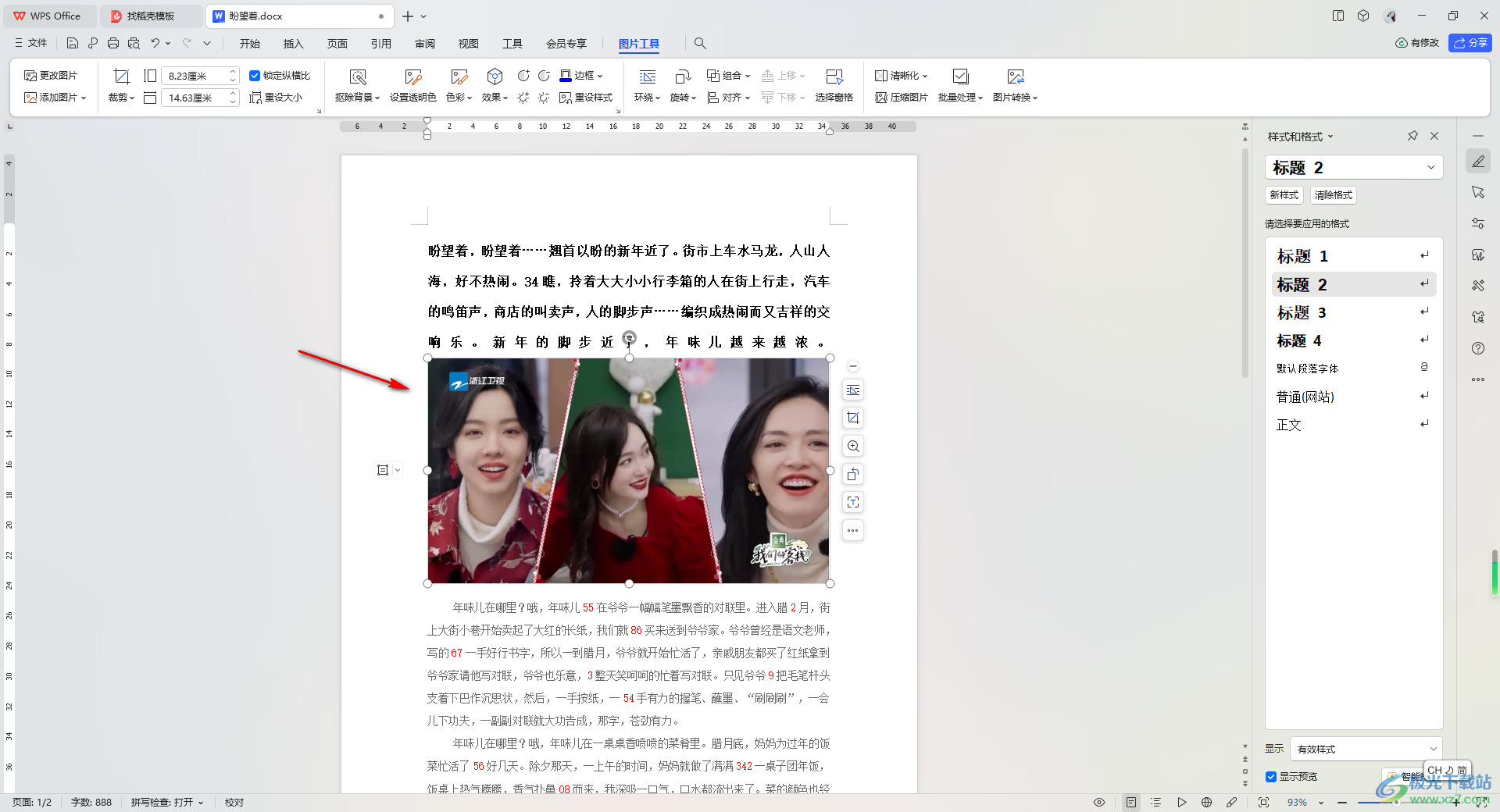
3.那么直接将图片点击一下,在图片的旁边点击第一个图标,选择【浮于文字上方】图标进行点击即可。
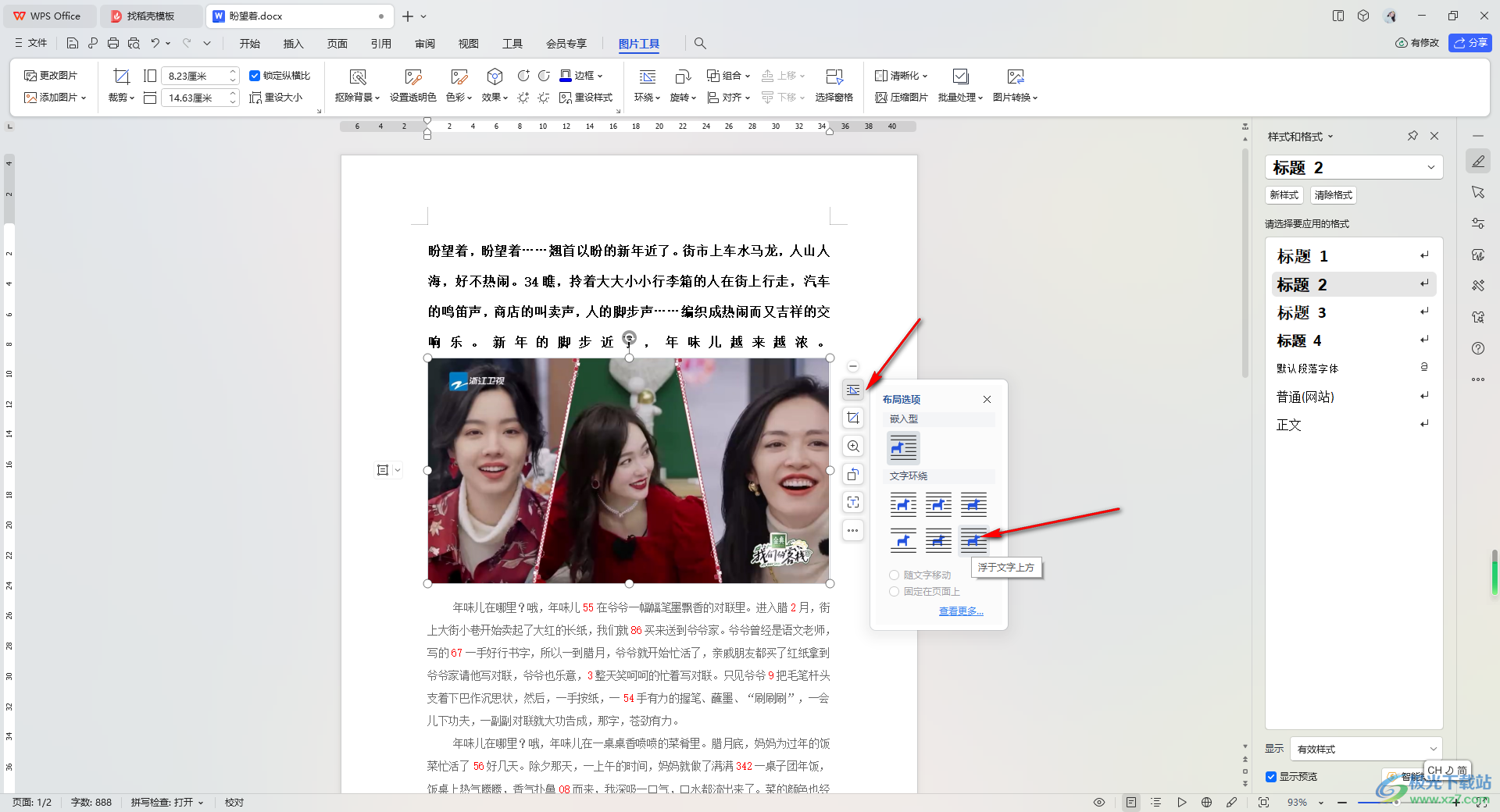
4.这时你可以查看到我们可以用鼠标随意的图片进行移动显示了,并且不会将图片遮挡起来。
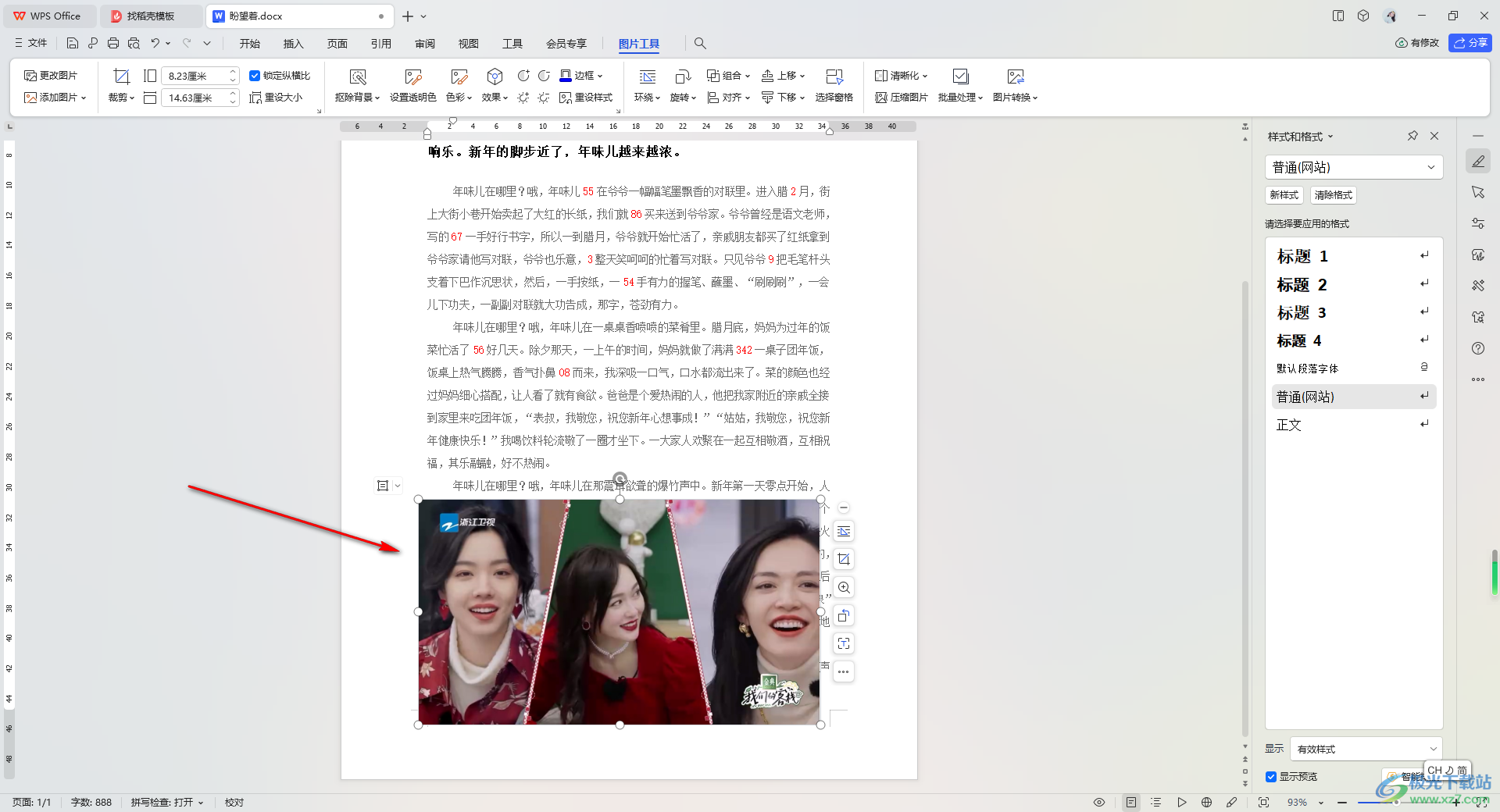
5.或者你也可以直接在上方的【图片工具】的工具栏中找到并且点击打开【环绕】选项,将其点击打开进行设置浮于文字上方就好了。
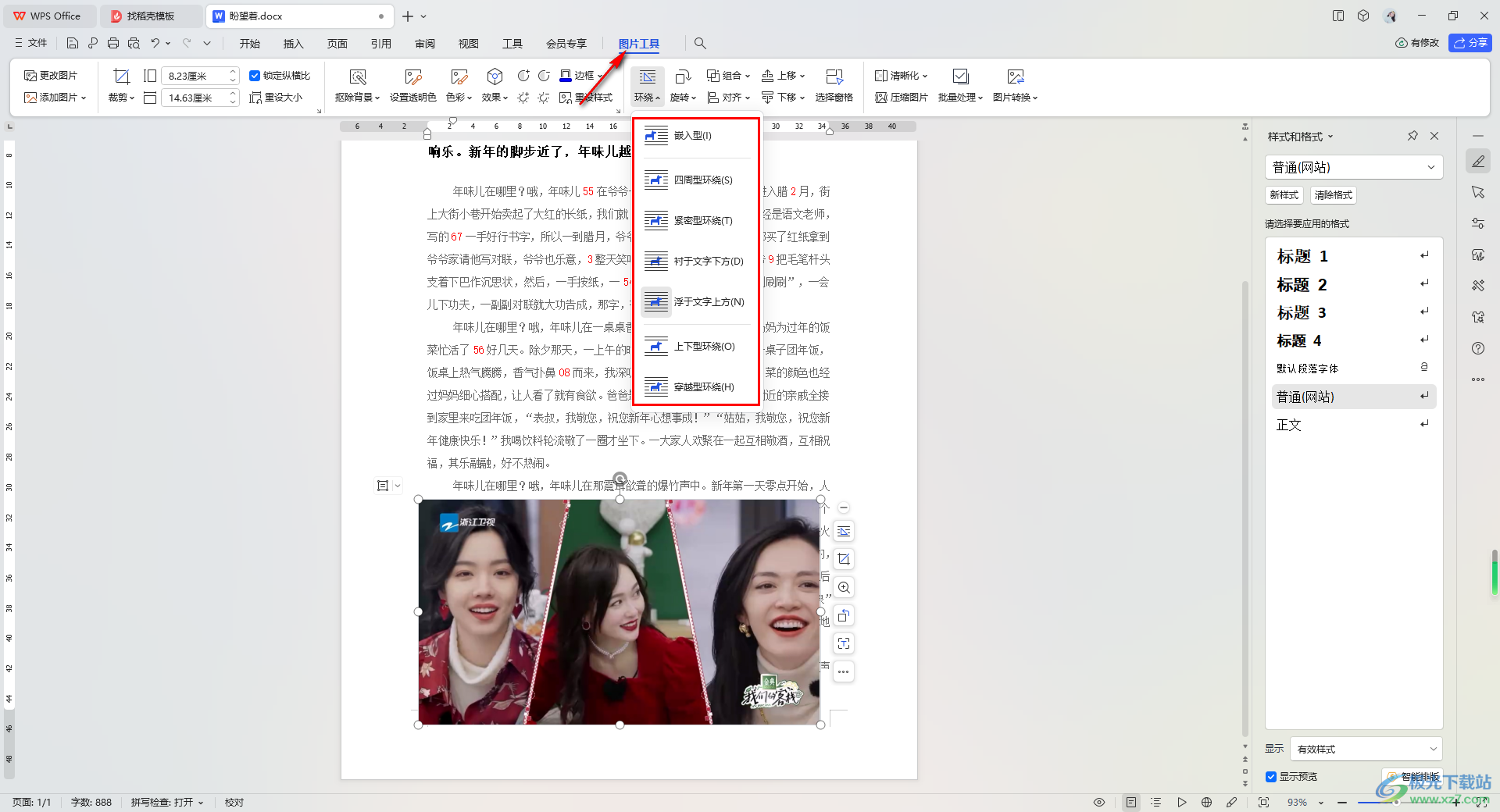
以上就是关于如何使用WPS Word文档将图片浮于文字上方的具体操作方法,如果你想要对图片进行随意的移动或者是想要修改文字的环绕方式,那么就可以按照上述的方法进行相应的设置即可,感兴趣的话可以操作试试。

大小:240.07 MB版本:v12.1.0.18608环境:WinAll, WinXP, Win7, Win10
- 进入下载
相关推荐
相关下载
热门阅览
- 1百度网盘分享密码暴力破解方法,怎么破解百度网盘加密链接
- 2keyshot6破解安装步骤-keyshot6破解安装教程
- 3apktool手机版使用教程-apktool使用方法
- 4mac版steam怎么设置中文 steam mac版设置中文教程
- 5抖音推荐怎么设置页面?抖音推荐界面重新设置教程
- 6电脑怎么开启VT 如何开启VT的详细教程!
- 7掌上英雄联盟怎么注销账号?掌上英雄联盟怎么退出登录
- 8rar文件怎么打开?如何打开rar格式文件
- 9掌上wegame怎么查别人战绩?掌上wegame怎么看别人英雄联盟战绩
- 10qq邮箱格式怎么写?qq邮箱格式是什么样的以及注册英文邮箱的方法
- 11怎么安装会声会影x7?会声会影x7安装教程
- 12Word文档中轻松实现两行对齐?word文档两行文字怎么对齐?
网友评论